** 펜툴이란 ? **
일러스트에서 펜툴은 드로잉의 가장 기본이 되는 툴이다.
** 직선 그리기 **
펜툴을 이용하여 직선을 그리는 방법은 간단하다.
원하는 지점을 경쾌하게 클릭을 하면 된다.
주의사항은 점을 선택하고 누른채 드래그하면 곡선이 되버리므로 반드시 경쾌하게 살짝" 클릭" 만 한다.
** 곡선 그리기 **
펜툴에서 곡선을 그리는 것은 베지어 곡선의 방식을 이용한다.
베지어 곡선을 펜툴을 지정하여 해당 포인트를 클릭+드래그하여 곡선을 만드는 방식으로 드래그시 나오는 핸들을 조정하여 곡선의 모양을 결정한다.
베지어곡선의 핸들은 접선의 방향을 결정하므로 해당 곡선은 반드시 그 핸들을 지나면서 곡선이 만들어 지는 원리로 해당 핸들들은 각점에서 각각 반대편으로 드래그 되도록 기본 설정되어있다.
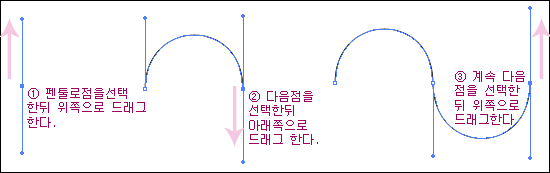
위의 곡선을 그리는 경우 시작은 위로 드래그 다음점은 클릭한뒤 아래로 드래그.
반복하면 위로아래로 왔다갔다하는 형태의 곡선을 그릴수있다.
이때 포인트와 핸들이라고 하는것은 다음과 같다.
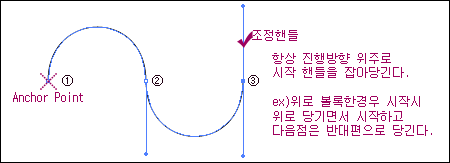
** 곡선과 직선을 한번에 그리기 **
곡선과 직선을 한번에 그리는 경우 원하지 않는 핸들을 적절히 끊어 없애주어야 한다.
먼저 다음 그림처럼 곡선 다음에 직선을 그리는 경우 곡선을 먼저그리고 맨 마지막 포인트에 마우스 커서를 대면 펜툴에 꺽쇠가 달리 모양의 아이콘이 나온다.
이때 그 포인트를 클릭하면 핸들이 끊어 없어진다.
그러면 다음점을 클릭하면 직선으로 변경된다.
또한 직선을 그리다가 다시 곡선을 해야하는 경우 오히려 핸들이 더 필요하다.
이때도 역시마찬가지로 해당 마지막 포인트에서 펜툴에 꺽쇠모양의 아이콘이 나오는경우 클릭드래그하여 핸들을 뽑아주면 된다.
그러면 원하는 방향으로 핸들을 조정할수있다.
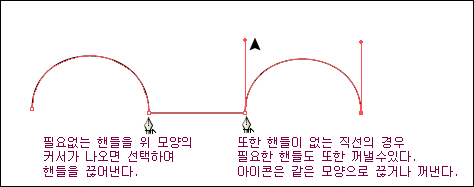
** 같은 방향으로 곡선의 방향 정하기 **
핸들은 서로 반대편으로 당기도록 되어있다.
그러므로 처음 당겼던 방향으로 두번째 핸들을 당기면 숫자 8처럼 꼬임선이 나타난다.
이때 같은 방향으로 핸들을 당기기 위해서는 반대편으로 뻗어있는 기존의 핸들을 "Alt"키를 누른채 꺽쇠가 나오면 핸들을 원하는 위치로 접어 올리도록 한다.
다음과 같다.
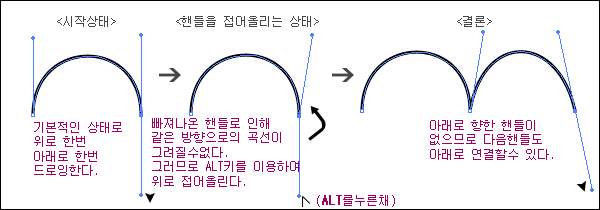
처음부터 좋은 결과를 바라기보다 하면서 꼼꼼히 수정해나가는 습관을 들이도록 하자.^^
[자료제공 : Dr.Koh]
메뉴얼
2006.03.07 11:07
3강 _ 기본 펜툴의 사용
| 번호 | 분류 | 제목 | 글쓴이 | 조회 수 |
|---|---|---|---|---|
| 18 | 메뉴얼 | 15강 _ 레이어 사용하기 | Drkoh | 3484 |
| 17 | 메뉴얼 | 14강 _ Type툴 사용하기 | Drkoh | 7020 |
| 16 | 연습예제 | 연습예제 _ 3강 _ 축구공 만들기 | Drkoh | 15054 |
| 15 | 연습예제 | 연습예제 _ 2강 _ 삼태극 만들기 | Drkoh | 9750 |
| 14 | 연습예제 | 연습예제 _ 1강 _ 태극기 만들기 | Drkoh | 10471 |
| 13 | 메뉴얼 | 13강 _ 아이드로퍼(=스포이드툴)툴과 페인트 버킷툴 사용 | Drkoh | 4271 |
| 12 | 메뉴얼 | 12강 _ 블렌드 툴 사용하기 | Drkoh | 6877 |
| 11 | 메뉴얼 | 11강 _ Mesh툴 사용하기 | Drkoh | 7171 |
| 10 | 메뉴얼 | 10강 _ Gradient 툴의 사용(2) | Drkoh | 4194 |
| 9 | 메뉴얼 | 9강 _ 나이프툴과 가위툴의 사용 | Drkoh | 6607 |
| 8 | 메뉴얼 | 8강 _ Rotate툴 사용하기 | Drkoh | 5961 |
| 7 | 메뉴얼 | 7강 _ SCALE툴 사용하기 | Drkoh | 4492 |
| 6 | 메뉴얼 | 6강 _ 기본 Transform _ COPY/MOVE 사용하기 | Drkoh | 4479 |
| 5 | 메뉴얼 | 5강 _ Gradient 의 사용 | Drkoh | 4739 |
| 4 | 메뉴얼 |
4강 _ 펜툴의 응용
|
Drkoh | 3907 |
| » | 메뉴얼 |
3강 _ 기본 펜툴의 사용
|
Drkoh | 7153 |
| 2 | 메뉴얼 | 2강 _ 간단한 도형그리기 및 관리 | Drkoh | 5967 |
| 1 | 메뉴얼 | 1강 _ 화면구성 | Drkoh | 4137 |
